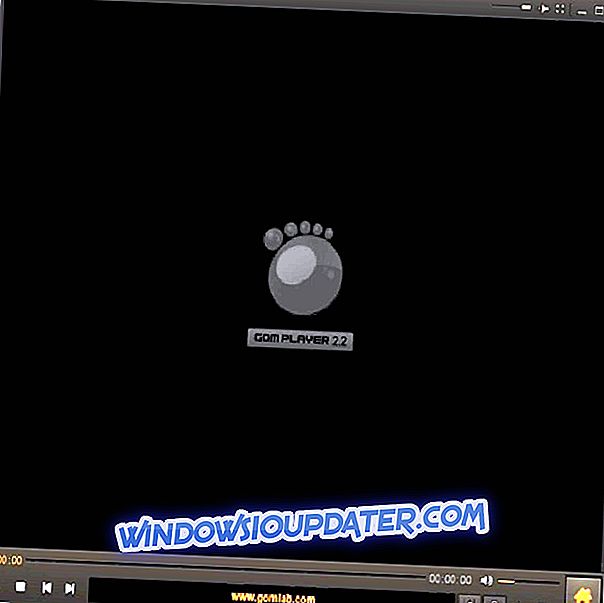Der Schutz Ihrer Dateien vor unbefugtem Zugriff ist wichtig und ziemlich einfach. Es gibt viele spezielle Tools, mit denen Sie Ihre Dateien vor unberechtigtem Zugriff schützen können.
In diesem Handbuch zeigen wir Ihnen die beste Kennwortschutzsoftware für Ihren USB-Stick. Mit diesen Softwarelösungen können Sie die auf Ihrem USB-Flashlaufwerk gespeicherten Dateien und Ordner ausblenden, verschlüsseln, ein Kennwort hinzufügen, um Ihre Dateien zu schützen, usw.
Wir haben diese Tools sorgfältig ausgewählt, um mit allen auf dem Markt erhältlichen USB-Flash-Laufwerk-Modellen kompatibel zu sein.
Was ist die beste Kennwortschutzsoftware für USB-Sticks?
1. Ordnersperre (empfohlen)

Wenn Sie Ihre Dateien schnell und einfach schützen möchten, sollten Sie die Ordnersperre in Betracht ziehen. Dies ist ein einfaches Tool, mit dem Sie Ihre Dateien einfach ausblenden und vor unberechtigtem Zugriff schützen können. Darüber hinaus können Sie Ihre Dateien auch verschlüsseln, indem Sie ein Schließfach erstellen. Klicken Sie einfach auf die Schaltfläche Dateien verschlüsseln und fügen Sie ein Etikett und ein Kennwort für Ihr Schließfach hinzu.
Beim Schließfach müssen Sie die Größe und das Kennwort manuell einstellen. Nachdem Sie ein Schließfach erstellt haben, müssen Sie nur Dateien hinzufügen, um sie zu verschlüsseln. In Bezug auf die Verschlüsselung unterstützt dieses Tool die 256-Bit-AES-Verschlüsselung.
Dieses Tool unterstützt auch die Secure Backup-Funktion, mit der Ihre verschlüsselten Dateien auf einen Cloud-Server hochgeladen werden. Dieser Vorgang ist automatisch, sodass Sie Ihre gesperrten Dateien problemlos hochladen können. Es muss auch erwähnt werden, dass dieses Tool die End-to-End-Verschlüsselung und Sicherung von Daten unterstützt.
Laden Sie jetzt die Folder Lock-Testversion herunter
Mit dem Tool können Sie auch Ihr USB-Laufwerk schützen, indem Sie verschlüsselte Schließfächer darauf kopieren. Neben USB-Flash-Laufwerken funktioniert dieses Tool auch mit CDs, DVDs und sogar E-Mail-Anhängen. Folder Lock unterstützt auch Digital Valets, sodass Sie Ihre Kreditkarteninformationen mit 256-Bit-Schutz schützen können.
Wenn Sie möchten, können Sie Ihre digitalen Geldbörsen mit benutzerdefinierten Symbolen, Hintergründen und Vorlagen für eine bessere Organisation anpassen. Dies ist eine anständige Funktion, wenn Sie Ihre Identität und Kreditkartendaten online schützen möchten.
Die Ordnersperre verfügt außerdem über eine Funktion zum Löschen von Dateien, mit der Dateien dauerhaft von Ihrer Festplatte gelöscht werden. Neben einzelnen Dateien und Ordnern kann diese Funktion auch das gesamte Laufwerk bereinigen, sodass alle Ihre Dateien nicht wiederhergestellt werden können.
Wir müssen auch erwähnen, dass dieses Tool Ihr Protokoll bereinigen kann, um Zwischenablagedaten, temporäre Dateien, aktuelle Dokumente und andere Spuren von Ihrem PC zu entfernen.
Die Ordnersperre ist ein großartiges Werkzeug, mit dem Sie Dateien auf Ihrem USB-Flashlaufwerk einfach schützen können. Die Lite-Version bietet die grundlegendsten Funktionen. Wenn Sie jedoch alle Funktionen freischalten möchten, müssen Sie eine Vollversion erwerben.
2. GiliSoft USB-Verschlüsselung

Der Schutz Ihres USB-Flash-Laufwerks vor unbefugtem Zugriff ist ziemlich einfach. Sie können dies mit diesem Tool tun. GiliSoft USB Encryption erstellt auf Ihrem Flash-Laufwerk ein virtuelles Laufwerk, auf das Sie nur dann zugreifen können, wenn Sie das richtige Kennwort eingeben.
Das Laufwerk bleibt zu jeder Zeit ausgeblendet. Die einzige Möglichkeit, dies herauszufinden, besteht darin, das GiliSoft USB Encryption Tool vom USB-Flashlaufwerk aus auszuführen. Nach dem Starten der Anwendung und der Eingabe des Passworts können Sie problemlos auf das geschützte Laufwerk zugreifen.
In Bezug auf die Kompatibilität ist diese Anwendung voll kompatibel mit allen Arten von Wechselspeichern. Die Software verwendet mehrere Schutzebenen, daher bleiben Ihre Dateien jederzeit geschützt.
Es ist erwähnenswert, dass diese Anwendung über eine benutzerfreundliche Oberfläche verfügt, so dass selbst die Basisbenutzer sie verwenden können. Die Anwendung ist als kostenlose Testversion verfügbar. Wenn Sie sie jedoch weiterhin verwenden möchten, müssen Sie eine Lizenz erwerben.
3. Rohos Mini Drive

Mit diesem Tool können Sie Ihre Dateien schützen, indem Sie eine verschlüsselte Partition auf einem USB-Flashlaufwerk erstellen. Ihre Partition wird durch ein Kennwort geschützt und mit der AES-256-Bit-Verschlüsselung verschlüsselt. Der Verschlüsselungsprozess erfolgt automatisch und wird im laufenden Betrieb durchgeführt. Es muss auch erwähnt werden, dass die Verschlüsselung den NIST-Standards entspricht.
Mit dem Tool können Sie die verschlüsselte Partition auf jedem anderen PC verwenden, ohne Rohos Mini Drive zu installieren. Außerdem muss erwähnt werden, dass dieses Tool eine sichere virtuelle Tastatur verwendet, sodass Ihr Kennwort vor Keyloggern und böswilligen Benutzern nicht angezeigt wird.
Rohos Mini Drive ist ein einfaches Tool. Mit der kostenlosen Version können Sie Partitionen mit einer Größe von bis zu 8 GB erstellen. Wenn Sie diese Einschränkung aufheben und größere Partitionen erstellen möchten, müssen Sie eine Vollversion erwerben.
4. USB-Schutz

Ein weiteres einfaches Werkzeug, mit dem Sie Ihr USB-Flashlaufwerk mit einem Kennwort schützen können, ist USB Safeguard. Dies ist eine tragbare Anwendung, die ohne Installation auf jedem PC funktioniert. Die Anwendung kann mit einer Vielzahl von Geräten verwendet werden, einschließlich USB-Flashlaufwerken, SSDs oder anderen Wechseldatenträgern.
Durch die Verwendung dieses Tools bleiben Ihre Dateien unabhängig von der verwendeten Plattform sicher. Das Tool unterstützt das automatische Sperren, so dass sich Ihr USB-Flashlaufwerk automatisch sperrt, wenn Sie es nicht verwenden.
Darüber hinaus wird das Laufwerk gesperrt, sobald Sie es vom PC trennen. Dadurch werden Ihre Dateien vor unbefugtem Zugriff geschützt.
Dies ist eine einfache und tragbare Anwendung, und um sie verwenden zu können, müssen Sie sie nur auf Ihren USB-Stick kopieren und ausführen. Danach erstellt die Anwendung ein kennwortgeschütztes Laufwerk, das angezeigt wird, wenn Sie Ihr USB-Flashlaufwerk anschließen.
Die kostenlose Version funktioniert mit USB-Flashlaufwerken mit bis zu 4 GB. Wenn Sie jedoch einen größeren USB-Flashlaufwerk schützen möchten, müssen Sie die Vollversion erwerben.
5. USB sichern

Dies ist ein weiteres Tool, mit dem Sie Ihr USB-Flashlaufwerk oder andere Wechselmedien schützen können. Dies ist eine portable Anwendung, sodass Sie sie nicht installieren müssen, um sie auszuführen. Die Anwendung ist PC-unabhängig und kann daher problemlos auf jedem Computer ausgeführt werden.
USB Secure ist ein einfaches Tool, mit dem Sie Ihre Laufwerke und Dateien mit einem einzigen Klick schützen können. Diese Anwendung arbeitet als virtuelles Laufwerk, dh Sie können Ihre geschützten Dateien sicher ändern. Apropos, Sie können Ihre Dateien im schreibgeschützten Modus anzeigen oder direkt darauf zugreifen.
Es muss erwähnt werden, dass Sie Dateien problemlos hinzufügen und schützen können, ohne das Laufwerk zu entsperren, wodurch die Sicherheit weiter erhöht wird.
Das Tool ist einfach zu bedienen und verfügt über eine benutzerfreundliche Oberfläche. Erwähnenswert ist auch, dass USB Secure über mehrere Sicherheitsebenen verfügt, die Ihre Dateien jederzeit schützen.
Dies ist ein einfaches und tragbares Tool, also ideal, wenn Sie Ihren USB-Stick schützen möchten. Leider ist USB Secure nicht kostenlos, aber es ist als kostenlose Testversion verfügbar, sodass Sie es herunterladen und ausprobieren können.
6. Cryptainer LE

Cryptainer LE ist eine tragbare Anwendung, dh Sie können sie von jedem Flash-Laufwerk aus auf jedem PC ausführen. Die Software verwendet virtuelle Laufwerke, um Ihre Dateien zu schützen, und Sie können beliebig viele virtuelle Laufwerke auf Ihrem USB-Flashlaufwerk verwenden. Sie können direkt auf die Laufwerke zugreifen und problemlos jede Datei kopieren und verschlüsseln.
Alle Ihre Dateien und Ordner sind durch ein Kennwort geschützt und vor unbefugtem Zugriff auf das virtuelle Laufwerk geschützt. Die Anwendung verfügt über eine Oberfläche mit Registerkarten, sodass Sie problemlos mit mehreren verschlüsselten Laufwerken arbeiten können. Jedes Volume wird durch eine neue Registerkarte dargestellt, sodass Sie problemlos durch mehrere Volumes navigieren können.
In Bezug auf die Einschränkungen können mit diesem Tool Laufwerke mit einer Größe von bis zu 10 TB erstellt werden. Dies ist ideal, wenn Sie große Dateien verschlüsseln müssen. Das Tool ist einfach zu bedienen und selbst grundlegende Benutzer sollten mit dieser Anwendung arbeiten können.
Wir müssen auch erwähnen, dass Sie mit diesem Tool verschlüsselte, selbstentpackende Dateien senden können. Diese Funktion kann sehr nützlich sein, wenn Sie vertrauliche Daten an andere Personen senden möchten. Um die Dateien zu entsperren, muss der Empfänger das Passwort eingeben, und Cryptainer LE muss nicht einmal installiert sein.
Cryptainer LE ist ein großartiges Tool, das Sie kostenlos herunterladen und ausprobieren können. Mit der kostenlosen Version können Sie nur 100 MB Daten schützen. Wenn Sie jedoch mehr Dateien schützen möchten, müssen Sie eine Lizenz erwerben.
7. SanDisk SecureAccess 3.0

Diese Anwendung ist für die Verwendung mit SanDisk-Flashlaufwerken konzipiert. Daher wird empfohlen, sie nur mit SanDisk-Laufwerken zu verwenden. Mit dem Tool können Sie Ihre Dateien mit einem Kennwort schützen. Außerdem werden Ihre Dateien mit der AES 128-Verschlüsselung verschlüsselt.
Nach dem Festlegen eines Kennworts müssen Sie nur die gewünschten Dateien hinzufügen, die Sie schützen möchten, und diese werden mit einem Kennwort gesichert. Die Anwendung ist einfach zu bedienen und unterstützt die Multi-Thread-Verarbeitung, sodass Sie Ihre Dateien problemlos verschlüsseln können. Mit SanDisk SecureAccess 3.0 können Sie die Dokumente in Ihrem Tresor bearbeiten und außerdem das Streaming von Dateien unterstützen.
Die Anwendung verfügt auch über ein Zeitlimit für die automatische Abmeldung, sodass Ihre Dateien auch dann sicher sind, wenn Sie Ihr USB-Flash-Laufwerk angeschlossen lassen. Erwähnenswert ist auch, dass die Anwendung die Option zum Löschen von Dateien unterstützt, sodass Sie Ihre Dateien unwiderruflich löschen können.
SanDisk SecureAccess 3.0 ist eine kostenlose und einfache Anwendung für SanDisk-Laufwerke. Wenn Sie ein kompatibles Gerät besitzen, sollten Sie dieses Tool unbedingt ausprobieren. Es ist erwähnenswert, dass es auch eine Vollversion gibt, die eine verbesserte Verschlüsselung, automatische Sicherung und Dateisynchronisierung bietet.
Mit der Vollversion können Sie auch private Daten mit anderen teilen und Ihrem Tresor einen Laufwerksbuchstaben zuweisen, um Dateien einfacher zu verschlüsseln. Wenn Sie ein einfacher Benutzer sind und keine erweiterten Funktionen benötigen, empfehlen wir Ihnen dringend, die kostenlose Version auszuprobieren.
8. DiskCryptor

DiskCryptor ist eine Freeware-Lösung, mit der Sie Ihr USB-Flashlaufwerk schützen können. Das Tool unterstützt AES-, Twofish- und Serpent-Verschlüsselungsalgorithmen, die für die meisten Benutzer ausreichen sollten.
Es gibt auch Unterstützung für transparente Verschlüsselung, dynamische Festplatten und Festplatten mit großer Sektorgröße. Das Tool bietet eine hohe Leistung, die nicht verschlüsselten Systemen ähnelt.
Das Tool bietet umfangreiche Konfigurationsmöglichkeiten und kann mit Bootloadern von Drittanbietern wie LILO, GRUB usw. zusammenarbeiten. Es ist erwähnenswert, dass dieses Tool auch Systempartitionen und bootfähige Partitionen verschlüsseln kann. Mit DiskCryptor können Sie den Bootloader auch auf einem externen Medium platzieren und sich mit diesem Medium authentifizieren.
In Bezug auf die unterstützten Geräte unterstützt das Tool vollständig externe USB-Speichergeräte sowie CDs und DVDs. Dieses Tool bietet eine breite Palette an Funktionen und eignet sich daher sowohl für grundlegende als auch für fortgeschrittene Benutzer.
DiskCryptor ist ein Freeware-Tool, das Sie ohne Einschränkungen verwenden können. Probieren Sie es aus.
9. USB-Sicherheit

USB Security ist eine weitere einfache Anwendung, die Ihr USB-Flashlaufwerk mit einem Kennwort schützen kann. Diese Anwendung wird auf Ihrem USB-Flashlaufwerk installiert und schützt es vor dem unbefugten Zugriff auf jedem PC.
Die Anwendung ist einfach zu verwenden und Sie können Ihre Daten in drei einfachen Schritten schützen. USB Security verfügt über eine einfache Benutzeroberfläche und schützt den gesamten USB-Stick mit einem Kennwort.
Genau wie viele andere Tools in unserer Liste erstellt diese Anwendung ein virtuelles Laufwerk, auf das Sie leicht zugreifen können. Das virtuelle Laufwerk ist nur sichtbar, wenn Sie Ihr Kennwort eingeben.
Dies bedeutet, dass das virtuelle Laufwerk nicht automatisch angezeigt wird, wenn Sie das Flash-Laufwerk an den PC anschließen.
Die USB-Sicherheit ist ein einfaches Tool, das sich also für einfache Benutzer eignet. Leider ist dieses Tool nicht kostenlos, aber Sie können die kostenlose Testversion herunterladen und ausprobieren.
10. StorageCrypt

Wenn Sie Ihr USB-Flashlaufwerk schützen möchten, sollten Sie dieses Tool in Betracht ziehen. Dieses Tool kann mit allen Arten von Wechseldatenträgern verwendet werden, sodass Ihr USB-Flashlaufwerk angemessen geschützt wird. Das Tool hat eine etwas veraltete Oberfläche und einige Benutzer könnten Probleme haben, sich an das Tool anzupassen.
In Bezug auf die Verschlüsselung müssen Sie nur das Laufwerk auswählen, das Sie verschlüsseln möchten, und zwischen schneller oder tiefer Verschlüsselung wählen. Außerdem können Sie den portablen Modus aktivieren, um diese Anwendung auf jedem PC auszuführen.
Dies ist eine anständige Anwendung, die Ihr USB-Flashlaufwerk mit einem Kennwort schützt. Es muss erwähnt werden, dass dieses Tool nicht kostenlos ist. Daher müssen Sie eine Lizenz erwerben, wenn Sie es weiterhin verwenden möchten.
11. USBCrypt

USBCrypt ist ein weiteres Tool, mit dem Sie Ihre Dateien schützen können. Laut dem Entwickler verwendet das Tool die AES-Verschlüsselung, die den stärksten Schutz bietet. Dieses Tool wird auf Ihrem Flash-Laufwerk installiert, sodass Ihr Laufwerk jederzeit geschützt ist.
Diese Anwendung erstellt ein virtuelles verschlüsseltes Laufwerk, auf dem Ihre Dateien gespeichert sind. Da auf dieses virtuelle Laufwerk nur mit einem korrekten Kennwort zugegriffen werden kann, bleiben alle Ihre Dateien geschützt.
In Bezug auf die Kompatibilität kann diese Anwendung mit jedem auswechselbaren Speicher wie tragbaren Festplatten, USB-Flash-Laufwerken usw. arbeiten. Die Anwendung kann auch mit internen Festplatten arbeiten. Es muss erwähnt werden, dass dieses Tool sowohl mit NTFS- als auch mit FAT32-Laufwerken arbeiten kann.
In Bezug auf die unterstützten Laufwerke funktioniert diese Anwendung unabhängig von ihrer Größe mit jedem Laufwerk. Die Höchstgrenze für das Laufwerk beträgt 128 TB. USBCrypt ist einfach zu bedienen und sollte sowohl für einfache als auch für fortgeschrittene Benutzer geeignet sein.
Dies ist eine solide Anwendung, die Ihr USB-Flashlaufwerk schützt, und Sie können die kostenlose Testversion herunterladen und ausprobieren.
12. USB Locker

Wenn Sie nach einem einfachen Werkzeug suchen, das Ihren USB-Stick mit einem Kennwort schützt, sollten Sie USB Locker in Betracht ziehen. Die Anwendung wird auf Ihrem USB-Laufwerk installiert und schützt Ihre Dateien, selbst wenn Sie das Laufwerk an einen PC anschließen, auf dem dieses Tool nicht installiert ist.
In Bezug auf die kompatiblen Geräte funktioniert dieses Laufwerk mit fast allen Arten von Wechselspeichern.
Wir müssen erwähnen, dass diese Anwendung zur Verschlüsselung mehrere Schichten verwendet, damit Ihre Dateien unabhängig von der verwendeten Plattform geschützt bleiben. Die Anwendung verfügt über eine Hauptschlüssel-Funktion, sodass Sie Ihr Gerät mithilfe des Hauptschlüssels entsperren können.
Dies ist äußerst nützlich, wenn Sie Ihr Passwort vergessen haben und es zurücksetzen müssen. USB Locker verwendet auch eine Anti-Hack-Funktion, mit der die Anwendung nach drei falschen Kennwortversuchen geschlossen wird.
USB Locker ist eine solide Anwendung und perfekt für einfache Benutzer, da es eine einfache und benutzerfreundliche Oberfläche bietet. Leider ist diese Anwendung nicht kostenlos, aber wenn Sie es ausprobieren möchten, können Sie die kostenlose Testversion herunterladen.
13. Kruptos 2 Go

Der Schutz Ihrer Dateien ist relativ einfach und Sie können dies mit diesem Tool tun. Kruptos 2 Go ist eine einfache Anwendung, die auf Ihrem USB-Flashlaufwerk installiert wird und auf jedem PC direkt von Ihrem Flashlaufwerk ausgeführt werden kann.
Nach der Installation der Anwendung müssen Sie einen Dateitresor erstellen, den Sie zum Speichern und Verschlüsseln Ihrer Dateien verwenden.
Der Datentresor ist durch ein Kennwort und eine 256-Bit-Verschlüsselung geschützt, sodass alle Ihre Dateien sicher gesperrt bleiben. Die Anwendung ist einfach zu verwenden und Sie können Dateien einfach durch Ziehen und Ablegen in den Tresor verschlüsseln.
Kruptos 2 Go ist relativ einfach zu bedienen und eignet sich daher ideal für einfache Benutzer. Leider erfordert diese Anwendung eine Lizenz, Sie können jedoch die kostenlose Testversion herunterladen und ausprobieren.
14. SafeHouse Explorer

Mit diesem Tool können Sie Ihre Dateien schützen, indem Sie ein virtuelles Volume auf Ihrer lokalen Festplatte oder auf einem externen Speicher erstellen. Nachdem Sie ein virtuelles Volume erstellt und dessen Größe und Kennwort festgelegt haben, müssen Sie nur noch Dateien hinzufügen. Alle Ihre Dateien werden durch die Twofish-Verschlüsselung mit 256 Bit geschützt.
Ihre Dateien bleiben unsichtbar und unzugänglich, bis Sie sie durch Eingabe des Kennworts entsperren.
Mit der Anwendung können Sie eine unbegrenzte Anzahl von Tresoren für private Speicher verwenden, und Sie können sie ohne Installation direkt vom USB-Flashlaufwerk ausführen. Wenn Sie möchten, können Sie selbstentpackende EXE-verschlüsselte Speicher-Tresore für die einfache und sichere Dateifreigabe erstellen.
SafeHouse Explorer bietet eine solide Benutzeroberfläche und Funktionen, und vor allem ist es kostenlos verfügbar. Es gibt auch eine Professional-Version zum Kauf, falls Sie erweiterte Funktionen benötigen.
15. LaCie Private-Public

Ein weiteres Tool, mit dem Sie Ihre Dateien einfach schützen können, ist LaCie Private-Public. Dieses Tool bietet AES 256-Bit-Schutz und kann sowohl auf Mac als auch auf PC ausgeführt werden. Es muss erwähnt werden, dass es sich hierbei um ein tragbares Tool handelt. Sie müssen es also nur auf Ihren USB-Stick extrahieren und von dort ausführen.
Bevor Sie dieses Tool verwenden, müssen Sie die Größe des virtuellen Volumes festlegen. Danach legen Sie das gewünschte Passwort fest und Sie können loslegen. Um die versteckten Dateien anzuzeigen, müssen Sie LaCie Private-Public von Ihrem USB-Flash-Laufwerk ausführen.
Nach der Eingabe des Passworts wird das versteckte Volume angezeigt, und Sie können sicher auf Ihre Dateien zugreifen.
Diese Anwendung ist einfach zu bedienen und eignet sich daher ideal für Erstanwender. Wir müssen auch erwähnen, dass LaCie Private-Public völlig kostenlos ist. Es gibt also keinen Grund, es nicht zu versuchen.
Es gibt viele hervorragende USB-Stick-Kennwortschutzwerkzeuge, und die meisten dieser Werkzeuge sind einfach zu bedienen. Wenn Sie Ihr USB-Flashlaufwerk vor unberechtigtem Zugriff schützen möchten, empfehlen wir Ihnen dringend, eines dieser Tools herunterzuladen und auszuprobieren.
Wenn Sie bereits einige der in diesem Handbuch aufgeführten Tools verwendet haben, können Sie die unten stehenden Kommentare verwenden, um uns mehr über Ihre Erfahrungen zu berichten.